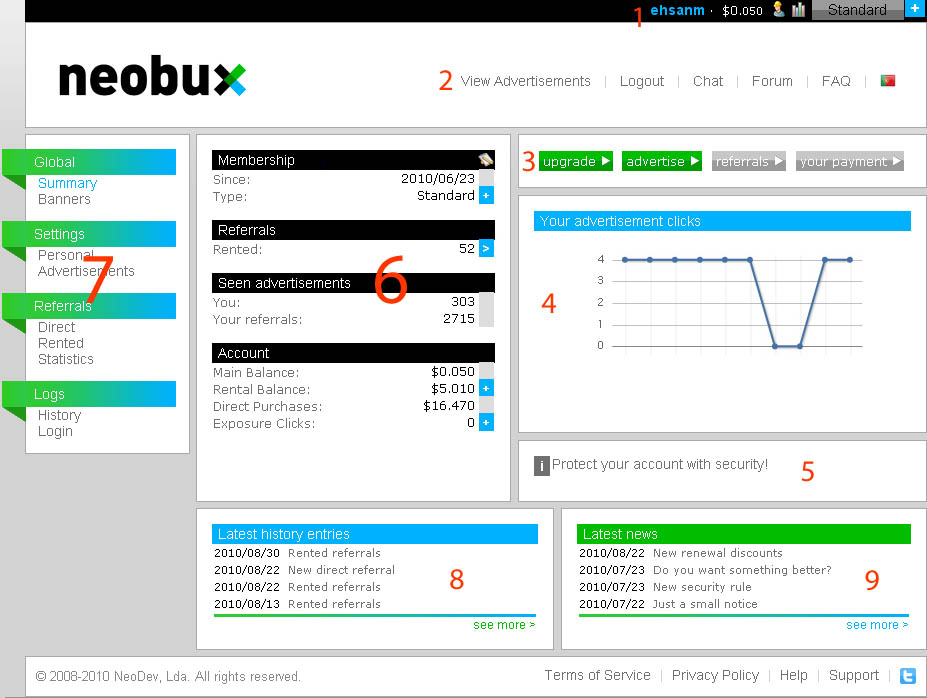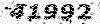در این پست به معرفی فضای پنل کاربری نئوباکس می پردازیم ...
عکسی که می بینید پنل کاربری من هست ، شما که اول عضو میشید یه سری قسمت ها
رو نمی بینید و بعضی چیز ها برای شما فعال نیست ، به مرور زمان و پیشرفت تو کار این
قسمت ها برای شما هم فعال میشن .
ابتدا به طور کلی قسمت های مختلف پنل رو توضیح میدم و در پست های بعدی به طور مفصل
به توضیح هر قسمت می پردازم .
به معرفی قسمت ها می پردازیم :
قسمت 1 : در این قسمت می تونید نام کاربری ، درامد اصلی ، ایکون زیر مجموعه های کرایه ای
و مستقیم و ایکون گزارش کاری خودتون رو ببینید .
قسمت 2 : در این قسمت لینک های صفحه دیدن تبلیغات ، خروج از پنل کاربری ، چت ، انجمن و
راهنما رو می ببینید .
قسمت 3 : در این قسمت دکمه های مخصوص ارتقاء سطح کاربری ، خرید تبلیغات ، کرایه
زیر مجموعه و پرداخت پورسانت (انتقال به حساب بانکی شخصی) رو می تونید ببینید .
قسمت 4 : در این قسمت نمودار کلیک های خودتون رو می تونید ببینید که در هر روز چند تا
کلیک کردید .
قسمت 5 : در این قسمت اخطار ها ، نکات و راهنمایی ها برای شما نمایش داده میشه .
مثلاً اگه یه روز کلیک نکنید روز بعد پیغام میده شما دیروز کلیک نکردید یا اگه منظم کلیک کنید
میگه که شما خیلی فعال هستید !
قسمت 6 : در این قسمت اطلاعات عضویت ، اطلاعات زیر مجموعه ها ، اطلاعات کلیک های
شما و زیر مجموعه هاتون و اطلاعات درامدهایی که بدست اوردید نمایش داده میشه .
قسمت 7 : در این قسمت لینک های لینک معرفی ، تنظیمات ، زیر مجموعه ها و گزارشات
فعالیت شما وجود داره که با کلیک روی هر کدوم می تونید به بخش ها دسترسی پیدا کنید .
قسمت 8 : در این قسمت گزارش تاریخ عضویت ، تاریخ کرایه زیر مجموعه ها و ... نمایش داده
میشه .
قسمت 9 : در این قسمت می تونید اخرین اخبار سایت نئوباکس رو ببینید .
مفهوم یا معانی برخی عبارات بخش های سایت نئوباکس که در زیر ذکر شدن، چیست؟
Rental Balance و نحوه ی شارژ آن چگونه است؟
در این سایت شما 2 نوع حساب در پنلتون دارین
1- Main Balance:در این قسمت تمامی درآمد هایی که شما مستقیما از سایت بدست آوردین
قرار میگیره که پس از رسیدن به سقف برداشت اجازه برداشت از اون رو پیدا خواهین کرد و با
انتقال موجودیتون به یه حساب اینترنتی میتونین پولتونو بگیرین
2- Rental Balance:در این قسمت شما در واقع حساب خودتون رو در نئوباکس شارژ میکنین
و موجودیتون جهت کارههایی مانند اجاره زیرمجموعه یا آپگرید به عضو طلایی و... خرج میشه.
همچنین اجازه برداشت از این حساب رو ندارین.مانند کارت شارژی که
گرفتین و نمیشه اونو پس داد حتی با اینکه ازش استفاده هم نکرده باشین
طریقه ی شارژ این قسمت هم 2 روش داره .یکی اینکه با استفاده از Main Balance اونو شارژ
کنین یعنی با استفاده از درآمدتون در سایت و دوم اینکه با استفاده از حساب آلرت پی اقدام
به شارژ کنین
Direct Purchases یعنی چه؟
مجموع درآمد هایی که شما جهت ارتقاء حسابتون و یا اعمالی مانند زیرمجموعه گیری و کلا
هر پولی که شما به سایت دادین رو نمایش میده
Exposure clicks و طریقه شارژ آن چگونه است؟
این قسمت مخصوص افرادی است که میخوان تو نئوباکس تبلیغ کنن و گزینه ای واسه کسب
درآمد از این سایت نیست.جهت شارژ این قسمت پک مورد نظرتون رو از قسمت advertise در
پنل اصلی انتخاب میکنین که متناسب با تعداد کلیک مورد نظرتون از 200 تا هست تا 5000 تا
Add funds چیست؟
یعنی اضافه کردن موجودی-که در واقع پروسه ی شارژ حساب Rental Balance از این قسمت
انجام میشه
Upgrade کردن به Golden Member چیست و چگونه انجام میگیرد؟
در این سایت گزینه هایی برای کسب درآمد بیشتر وجود داره که از جمله ی اونا میشه
بهUpgrade کردن به Golden Member به معنای ارتقای عضویت به عضو طلایی رو نام برد.
و مهمترین تفاوت عضو طلایی با Standard member یعنی عضو معمولی اینه که پورسانت
کلیک زیرمجموعه هاتونم دقیقا به اندازه ی کلیک های خودتونه نه نصف اون(یعنی یک سنت
نه نیم سنت) افزایش پیدا میکنه
هزینه ی ارتقای عضویت در این سایت 90 دلار هستش که به مدت یه سال اعتبار داره و جهت
پرداخت اون حتما باید از طریق حساب آلرت پی خودتون اقدام کنین. همچنین باید حداقل یک
ماه از کارکردتون تو این سایت گذشته باشه تا سایت اجازه ی این کار رو به شما بده
جهت انجام این کار کافیه علامت + کنار username خودتون که بالای پنل کاربریتون قرار داره رو
کلیک کنین
و بقیه ی موارد هم واضحه.(اگه سوالی داشتین مطرح
کنین)
نمودار موجود در صفحهSummary اکانتم از چه وضیعتی اطلاع میده ؟(خط قرمز و آبی)
این نمودار نمایشگر وضعیت کارکرد شماست یعنی چقدر شما روی تبلیغات کلیک کردین.طول
این نمودار نمایشگر تعداد روزها و عرض اون بیان کننده تعداد تبلیغاته.
این نمودار از 2 نوع تشکیل میشه سمت شما و سمت سرور سایت که معمولا سرور یک روز از
شما عقب تره و دلیلشم اینه که اگه شما کلیک نکنین فردا درآمدی از زیرمجموعه هاتون
نخواهین داشت
چه زمانی میتوان دو عملیاتParchace a click و Add an advertisement را اعمال کرد؟
این دو قسمت مربروط به همون قسمت Exposure clicks هست که توضیخ داده شد
در مورد کاربرد و نحوه ی استفاده از Banners یه توضیح کامل میخوام؟
بنرها جهت زیرمجموعه گیری به کار میرن.یعنی با نمایش اون بنر در سایت یا وبلاگتون اگه کسی
با کلیک روی اون بنر عضو نئوباکس شد زیرمجموعه ی شما میشه.دقیقا مانند بنرهای
بالای سایت ما
و اما در مورد نحوه ی استفاده از اون به ترتیب زیر عمل کنین
-به قسمت Banners در پنل اصلیتون برین
-کد قسمت HTML رو در قسمت کد سایت یا وبلاگتون کپی میکنین و به این ترتیب همون بنر
مورد نظرتون نمایش داده میشه